W niedalekiej przeszłości wszyscy użytkownicy telefonu Nokia Lumia 800 mogli aktualizować oprogramowanie sprzętowe swojego urządzenia, aby rozwiązać problemy z wbudowaną baterią. Ale aktualizacja nic nie dała pozytywne rezultaty. Kolejny oficjalny dodatek serwisowy dla Lumii 800 ma się ukazać w lutym, ale jeśli ktoś nie chce czekać, jest eksperymentalny nieoficjalne oprogramowanie układowe od firmy NaviFirm+.
Co musimy zaktualizować: trochę cierpliwości i kilka przydatne programy i narzędzia, a co najważniejsze, przeczytaj uważnie, aby nie zrobić nic niezwykłego z gadżetem.
Aby rozpocząć, pobierz dwa programy: NaviFirm + 1.6 i Nokia Care Suite v5.0. Instalujemy. Następnie musisz znaleźć tak zwany „kod produktu”.
Aby to zrobić, wykonaj następujące czynności. Uruchom program Nokia Care Suite i podłącz urządzenie do komputera. Następnie uruchamiamy NaviFirm+, szukamy w lewym panelu Nokii 800 oznaczonej RM-801, w panelu "Wersje" wybieramy nowe oprogramowanie 11501 i próbujemy ustalić "kod produktu" naszego telefonu w trzecim panelu "Opcje".
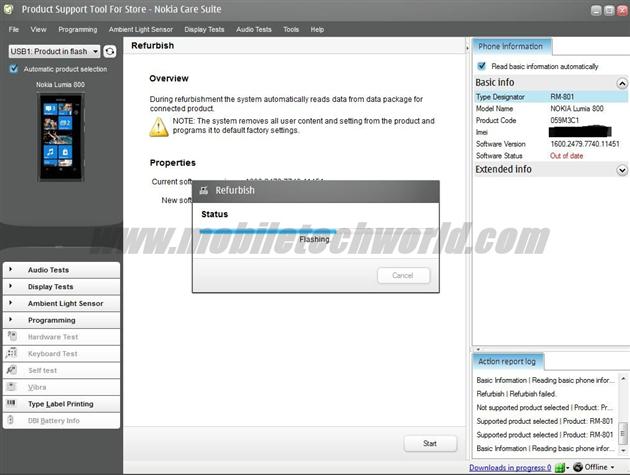
Jeśli otrzymałeś pożądany kod, kontynuujemy (jeśli nagle nie otrzymałeś kodu, musisz poszukać innej wersji i wykonać wszystkie kolejne operacje na swoim kodzie).
Teraz za pomocą programu NaviFirm+ pobieramy firmware 11501.

Następnie najważniejsza operacja:
Skopiuj pobrane pliki z folderu \NaviFirm + 1.6\fw\ do folderu z zainstalowanym pakietem Nokia Care Suite (C:\ProgramData\Nokia\Packages\Products\rm-801).
Uwaga! Jeśli pobrałeś oprogramowanie dla telefonu z innym "kodem produktu", PAMIĘTAJ, aby zmienić ich nazwę. Oznacza to, że jeśli na twoim urządzeniu kod to 059L7C1, ale został pobrany dla telefonu z kodem 059L7C3, wszystkie pliki będą musiały zostać zmienione:
RM801_059L7C3_1600.2483.8107.11501_013.dcp do RM801_059L7C1_1600.2483.8107.11501_013.dcp
Musisz również zrobić to samo z plikami .vpl i .bin.
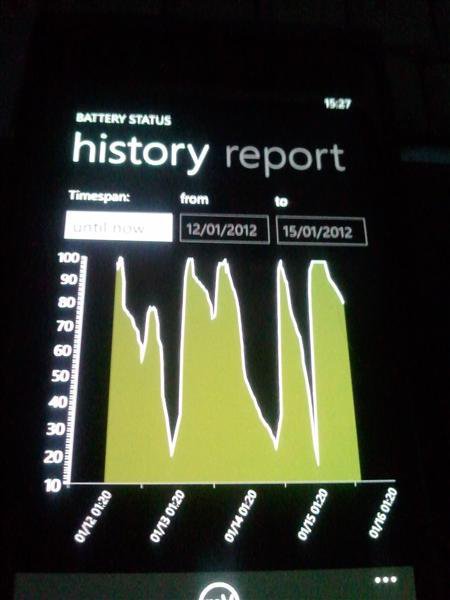
Przejdź do pakietu Nokia Care Suite, naciśnij przycisk „Skanuj ponownie” - pojawi się komunikat „Nieaktualny”.
Tworzymy utworzyć kopię zapasową baz danych, do tego może przydać się specjalna aplikacja Windows Phone Update Cab Sender. W Program Nokia Care Suite naciśnij przycisk "Start". Twój system zostanie zaktualizowany. Teraz maksymalny poziom naładowania baterii zostanie określony poprawnie, a minimalny - dla kogoś takiego, dla kogoś wszystko jest w porządku i poprawnie wyświetlane, dla innych nie jest wyświetlany (najprawdopodobniej nie postępuje zgodnie z instrukcjami). Kolejna bardzo ważna rzecz: MMS może przestać działać (jaki rodzaj połączenia może być, nie mogą jeszcze dokładnie określić).
Możesz przywrócić system za pomocą programu Zune.
Uwaga! Wszystkie operacje za pomocą telefonu wykonujesz tylko na własne ryzyko i ryzyko! Bądź ostrożny!
Ostatnio wielu posiadaczy smartfonów z linii Lumia coraz bardziej interesuje się tym, jak zmienić oprogramowanie systemowe swojego smartfona. To pytanie pojawia się najczęściej z powodu wielu pytań dotyczących pracy z system operacyjny Telefon Windows. Niektórzy są zainteresowani uzyskaniem oprogramowania układowego dla swojego kraju z wyprzedzeniem, poza kolejką do dystrybucji regionalnej. Inni są zainteresowani procesem różnych manipulacji telefonem. Ta metoda pomoże ożywić smartfon w przypadku nieudanej aktualizacji lub przedwczesnej aktualizacji systemu.
Aby rozpocząć główny proces zmiany oprogramowania układowego, musisz przygotować smartfon na przyszłe manipulacje. Zmiana oprogramowania układowego całkowicie usuwa wszystkie pliki ze smartfona! Jeśli nie chcesz stracić wszystkich plików, utwórz kopię zapasową danych systemowych i osobistych. Teraz powinieneś naładować baterię swojego smartfona co najmniej 50%, aby uniknąć możliwe problemy które mogą wystąpić podczas procesu flashowania.
Krok 1. Do przyszłych manipulacji, które przeprowadzimy za pomocą naszego smartfona, potrzebujemy:
- Pobierz i zainstaluj pakiet Nokia Care;
- Ściągnij i zainstaluj;
- Pobieranie pliku ;
Krok 2 Po zainstalowaniu plików z pierwszego kroku, aby program działał poprawnie, musimy podmienić istniejący już plik UserGroupsConfiguration.cfg na plik pobrany wcześniej, w następujących katalogach:
- C:\Program Files\Nokia\Nokia Care Suite\Data Package Manager\bin;
- C:\Program Files\Nokia\Nokia Care Suite\Multi Software Updater 5.0;
- C:\Program Files\Nokia\Nokia Care Suite\Narzędzie obsługi produktu dla sklepu 5.0.

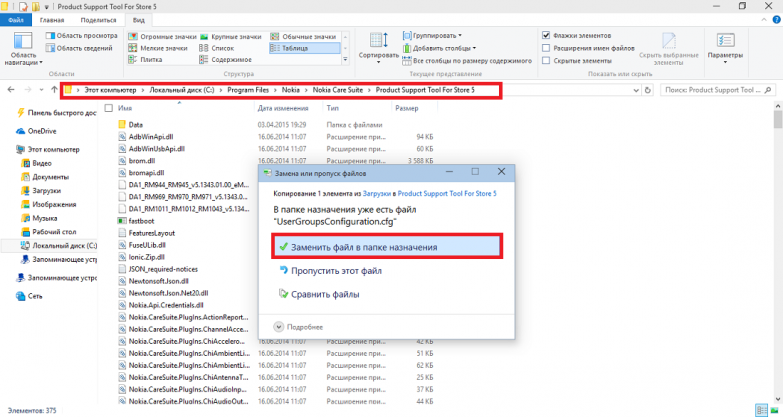
Krok 3 Aby rozpocząć pracę z programem, należy uruchomić pakiet Nokia Care Suite i dwukrotnie kliknąć Menedżera pakietów danych i zalogować się do NOL, klikając przycisk „OK”. Grupa logowania musi zostać wybrana przez serwer Nokia Care Suite Server.

Krok 4 Przed przystąpieniem do procesu oprogramowania układowego znajdź kod produktu swojego urządzenia. Teraz bardzo ważne jest prawidłowe wypełnienie pozycji Typ produktu i Kod produktu. Na przykład używamy Lumia 1020 Yellow Finland, która ma typ produktu RM-875 i kod produktu 059T9R3. Wyszukaj oprogramowanie układowe, klikając przycisk „Wyszukaj”. Kliknij kliknij prawym przyciskiem myszy kliknij plik, który się pojawi i wybierz „Pobierz wybrane” i poczekaj na zakończenie pobierania.
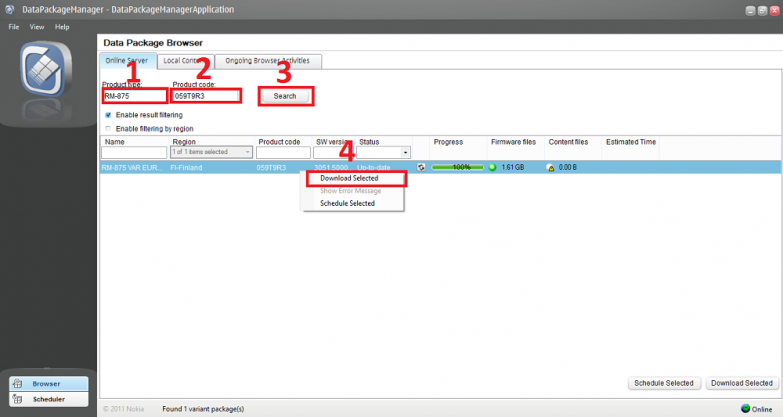
Krok 5 Teraz uruchom narzędzie wsparcia produktu dla sklepu Store 5 i kliknij „Pracuj w trybie offline” offline)". Aby uniknąć problemów, pozostań w trybie "Brak połączenia".
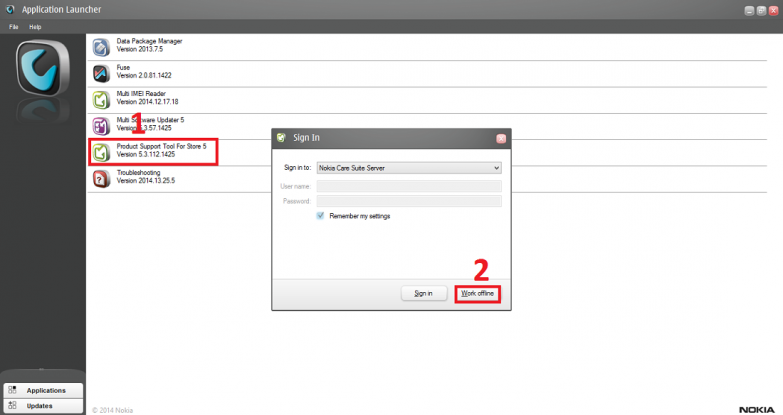
Krok 6 W lewej górnej części okna wybierz zakładkę "Plik" i wybierz "Otwórz produkt". W polu „Filtr” wprowadź typ produktu telefonu Nokia Lumia, na przykład RM-875 (Nokia Lumia 1020). Następnie kliknij przycisk „Otwórz”.
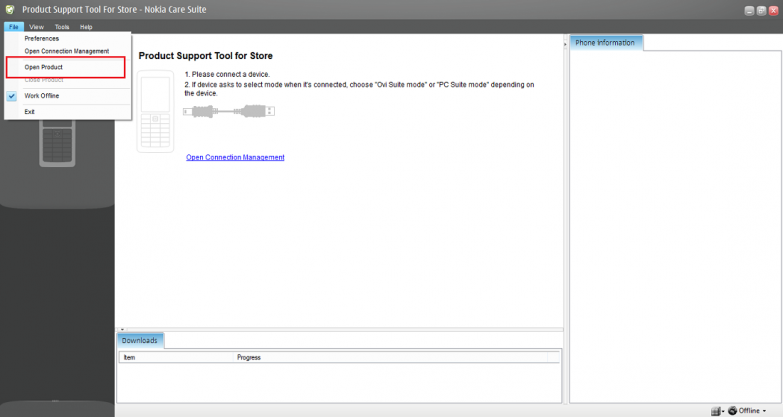
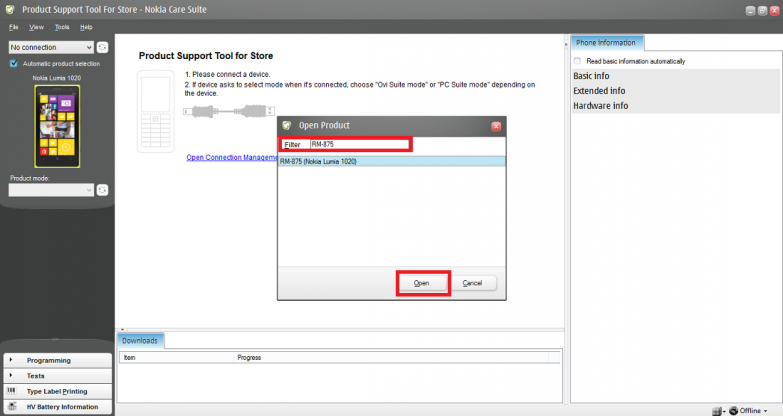
Krok 7 W lewym dolnym rogu aplikacji kliknij przycisk „Programowanie”, a następnie „Odzyskiwanie”. Odznacz „Aktualizuj automatycznie”. Kliknij „Aktualizuj listę”. Teraz powinieneś wybrać pobrane oprogramowanie i kliknąć „Start”. Następnie powinieneś otrzymać komunikat o błędzie, że nie ma połączenia z urządzeniem, ponieważ smartfon nie jest podłączony do komputera.

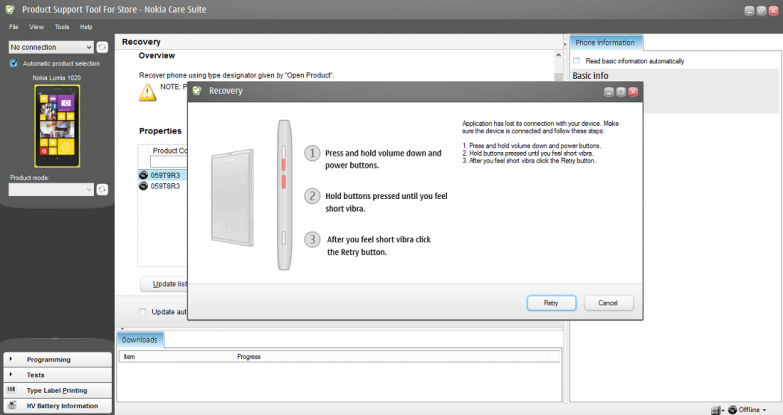
Krok 8 I wreszcie możesz zacząć pobierać nowe oprogramowanie do urządzenia Lumia. Aby to zrobić, wyłącz smartfon. Podłącz go do portu USB komputera i natychmiast naciśnij przyciski zasilania i zmniejszania głośności. Po pojawieniu się wibracji kliknij przycisk „Ponów” w oknie odzyskiwania. Otrzymasz wiadomość, że wybrany kod produktu nie zgadza się z tym na Twojej Lumii. Zgadzamy się, klikając „OK”.
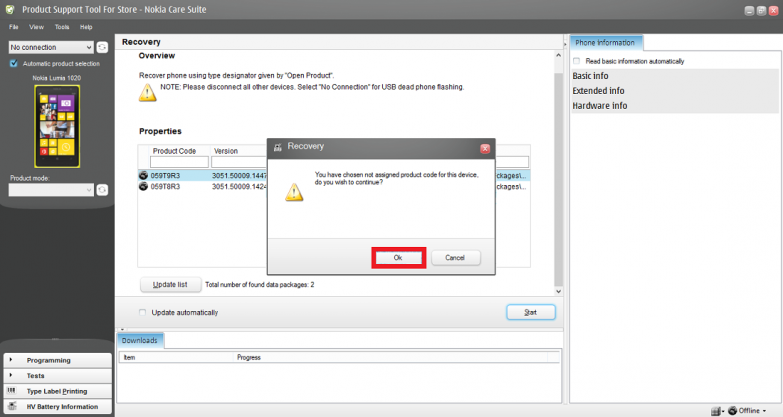
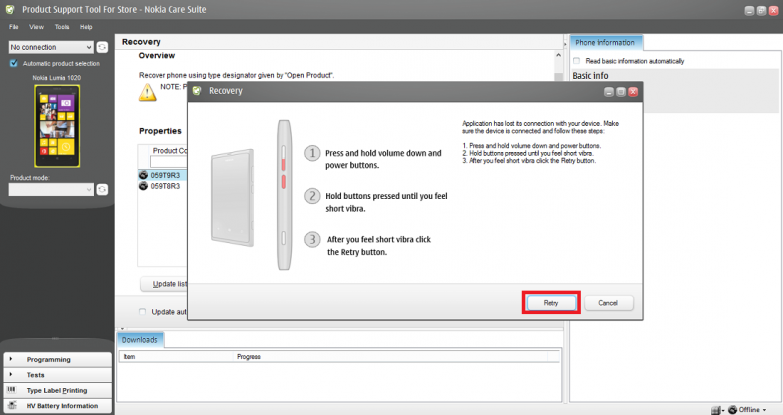
Teraz trwa odczytywanie oprogramowania sprzętowego Twojej Lumii. Musisz tylko chwilę poczekać, aż oprogramowanie zostanie zainstalowane na smartfonie. Po zakończeniu całego procesu kliknij przycisk „OK”. Podczas flashowania w żadnym wypadku nie zamykaj programu i nie rozłączaj się Kabel USB, w przeciwnym razie Twoja Lumia może zamienić się w cegłę i być trudna do ożywienia. Ale jeśli twoje urządzenie przestało wykazywać oznaki życia, możesz wykonać reanimację smartfona i dalej go używać.
Jak sflashować Nokię Lumię?



Istnieje kilka sposobów na flashowanie smartfona Nokia Lumia Podstawa Windows telefon. W tym artykule pokażemy, jak to zrobić za pomocą oficjalna aplikacja Nokia Care Suite, który jest odpowiedni dla wszystkich smartfonów z Windows Phone 7 i 8.
Pobierz pakiet Nokia Care
Pakiet Nokia Care Suite został zaprojektowany, aby Ci pomóc oficjalne oprogramowanie smartfony w wyspecjalizowanych centrach serwisowych. Można go jednak bezpłatnie pobrać w Internecie, korzystając z linku z oficjalnej strony Nokii. W ten sposób otrzymasz wersję NokiaCareSuiteForStore-2013.49.3.30.
Po pobraniu zainstaluj aplikację, a jeśli masz Windows XP, również zaktualizuj Odtwarzacz Windows media do najnowszej wersji.
Jak flashować Nokia Lumia: instrukcje
Uruchom aplikację Nokia Care Suite i wybierz narzędzie Product Support Tool for Store. Aby wyszukać oprogramowanie układowe, otwórz menu „Narzędzia > Pobieranie oprogramowania układowego” i określ kod produktu swojego smartfona. Możesz się o tym przekonać albo przez samą aplikację, albo spojrzeć na baterię, a jeśli bateria jest wbudowana, na informację przy gnieździe karty SIM. Ten kod zwykle składa się z siedmiu cyfr i wygląda jak 059xxxx. Po określeniu kodu kliknij „Sprawdź online” - a aplikacja znajdzie odpowiednie oprogramowanie, po czym można je pobrać przyciskiem „Pobierz”.
Po pobraniu odłącz smartfon od komputera i zamknij pakiet Nokia Care Suite, a następnie ponownie otwórz aplikację i ponownie wybierz narzędzie Product Support Tool for Store. Otwórz menu Plik > Otwórz produkt i wybierz numer modelu swojego smartfona. Wygląda jak RM-*** i jest wymieniony na pudełku obok kodu kreskowego, a także w komorze baterii oraz w samej aplikacji.
Po wybraniu numeru naciśnij przycisk „Programowanie”, a następnie „Odzyskiwanie”. Pojawią się informacje o wybranym oprogramowaniu. Naciśnij „Start” i poczekaj, aż pojawi się komunikat o błędzie z przyciskiem „Ponów”.
Następnie podłącz smartfon, przytrzymaj klawisz zmniejszania głośności i przycisk zasilania na nim, a w pakiecie Nokia Care Suite naciśnij przycisk „Ponów”. Gdy tylko smartfon wibruje, zwolnij oba klawisze i przytrzymaj przycisk zwiększania głośności. Poczekaj, aż w oknie pakietu Nokia Care Suite pojawi się komunikat „Rebooting”. Następnie pojawi się logo Nokia i zacznie migać. Pod koniec procesu smartfon sam się zrestartuje. Następnie będziesz musiał skonfigurować go ponownie, ponieważ wszystkie parametry zostaną zresetowane do ustawień fabrycznych.
Możesz również zainteresować się artykułem i innymi przydatnymi publikacjami na naszej stronie internetowej w dziale.
Uaktualnienie smartfona do wersji ekscytuje wielu posiadaczy smartfonów z systemem Windows Phone 7.x. Firmware dla urządzeń Nokia Lumia 800, 900, 610 itp. z zaktualizowanym systemem operacyjnym jest już dostępny centra serwisowe w niektórych krajach możemy zobaczyć te oprogramowanie w programie NiviFrim. Pomimo tego, że możesz teraz zainstalować to oprogramowanie na swoim urządzeniu, zdecydowanie zalecamy, aby tego nie robić i poczekać na aktualizację, która na pewno dotrze do Ciebie w ciągu 1-2 miesięcy. Własne oprogramowanie układowe smartfon to niezwykle niebezpieczna procedura i w przypadku jakichkolwiek problemów podczas działania, istnieje duże prawdopodobieństwo, że smartfon nigdy się nie włączy. Pamiętaj też, że oprogramowanie układowe na pewno zniszczy wszystkie dane, pliki i aplikacje, które były wcześniej przechowywane w telefonie.
Wszystkie działania opisane w tym artykule służą wyłącznie celom informacyjnym, a ja i zasób WP7Forum.ru nie ponosimy żadnej odpowiedzialności za konsekwencje własnych działań. Jeśli nie zgadzasz się z tym stanowiskiem lub nie masz jeszcze 18 lat, nie czytaj nawet tego, co jest poniżej tych wierszy.
Do oprogramowania układowego potrzebujemy:
- Sterowniki USB z pakietu Nokia Care Suite.
NaviFirm i NSS Pro nie muszą być instalowane, wystarczy je gdzieś rozpakować. Ale Zune i sterownik odpowiadający bitowości twojego systemu będą musiały zostać zainstalowane.
Następnie pierwszą rzeczą, którą sugeruję, jest pobranie i zapisanie gdzieś swojego oryginalne oprogramowanie, dzięki czemu po wydaniu aktualizacji można flashować (zresetowanie telefonu nie zwróci 7.5) i jak wszystkie "białe" osoby zaktualizują się do 7.8 przez Windows Update.

Na tacce karty SIM (jak na powyższym zdjęciu) spójrz na kod produktu swojego smartfona. W moim przypadku ten kod to: 059M6N2.

Pamiętasz kod? Następnie otwórz NaviFirma(poczekaj, aż pobierze informacje o całym oprogramowaniu sprzętowym dostępnym na serwerach Nokia Care). W terenie Produkty znajdź wpis: Nokia Lumia 800 (RM-801) skorzystaj z wyszukiwania. Następnie w terenie Wydania pojawi się dostępne wersje oprogramowanie układowe. Teraz interesuje nas aktualna wersja oprogramowania, abyśmy mogli cofnąć się po oprogramowaniu 7.8, więc wybieramy wydanie według numeru: 1750.0805.8773.12220 i w terenie Opcje szukam pliku do pobrania z naszym kodem produktu. W moim przypadku pamiętaj, to jest 059M6N2 Twój kod może być inny. Aby pobrać oprogramowanie, kliknij przycisk Przeglądaj, określ folder, w którym pobierzemy oprogramowanie i kliknij Pobierać. Poczekaj na załadowanie wszystkich plików, może to zająć dużo czasu, podążaj za wskaźnikiem w prawym dolnym rogu. Zapisz gdzieś pobrane oprogramowanie, aby w przyszłości móc w podobny sposób sflashować je do smartfona.
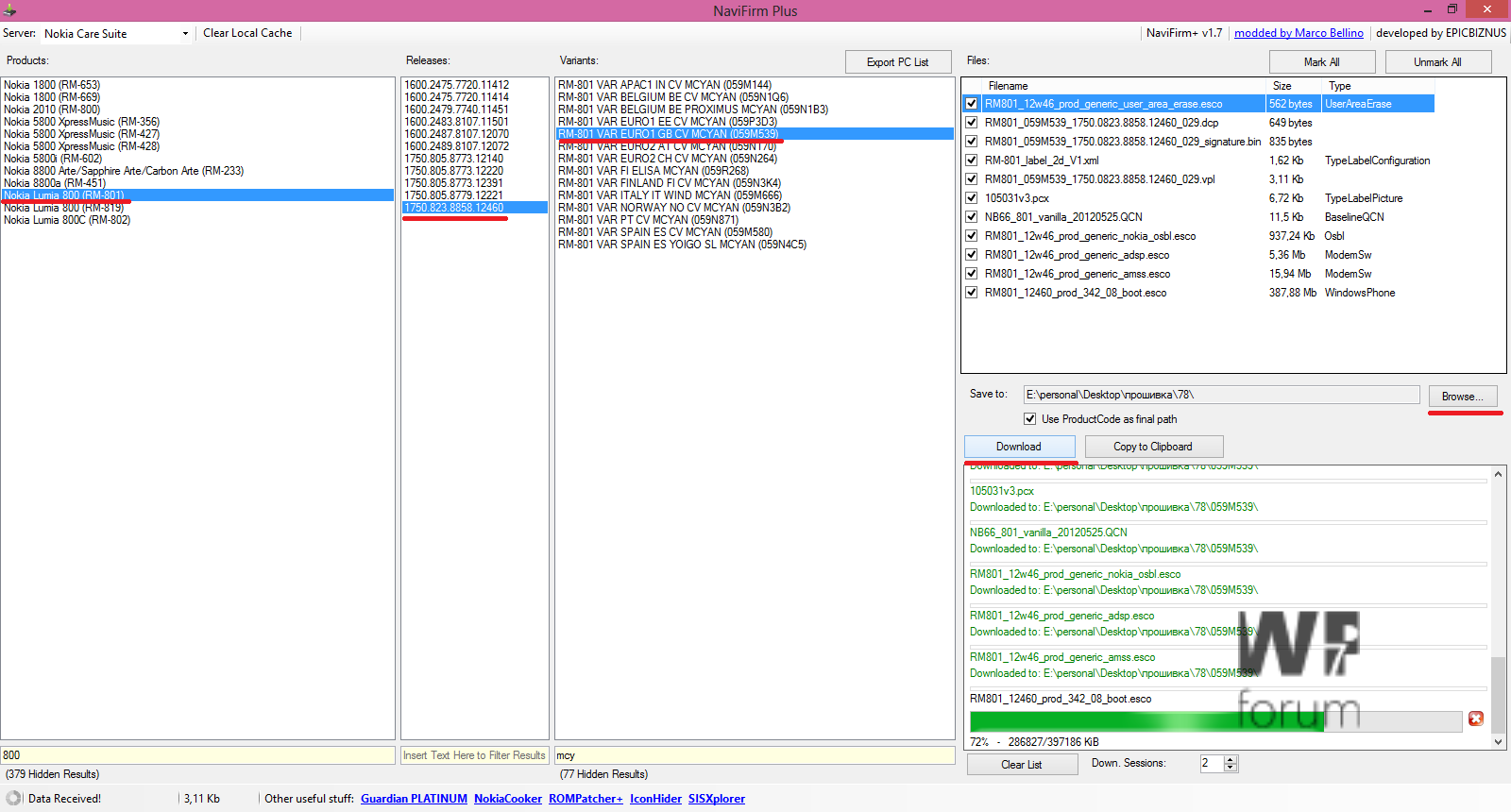
Cóż, zapisaliśmy nasze oprogramowanie, teraz przejdźmy do pobierania i instalowania 7.8. Pobieranie nowego oprogramowania odbywa się analogicznie do poprzedniego kroku, poszukaj zestawu 1750.0823.8858.12460 w terenie Wydania. Niestety, dostępne oprogramowanie układowe dla Rosji to ten moment nie, więc polecam pobrać firmware dla urządzenia z kodem 059M539, przypisane do Wielkiej Brytanii. Nie zapomnij zmienić folderu docelowego dla pobranych plików.
Po pobraniu plików nowego oprogramowania układowego należy je skopiować do folderu C:\ProgramData\Nokia\Packages\Products\RM-801\. Jeśli brakuje niektórych folderów, utwórz je. Nie zapomnij wyczyścić tego folderu, jeśli chcesz przesłać inne oprogramowanie układowe do telefonu.

Teraz wyłącz telefon, który zamierzasz flashować i uruchomić NSS Pro. Czekamy, aż wszystko się załaduje i przechodzimy do zakładki błyskowy. W oknie, które się otworzy, w prawym górnym rogu poszukaj pola Produkty i wybierz tam RM-801, a poniżej wybieramy opcję firmware jak na zrzucie ekranu. Jeśli w poprzednich krokach zrobiłeś wszystko poprawnie, nie powinno być problemów, a w terenie Pliki Flash pojawi się lista plików oprogramowania układowego.
Teraz telefon trzeba włączyć w specjalny sposób, przytrzymując jednocześnie przycisk regulacji głośności i przycisk zasilania. Gdy telefon wibruje, podłącz go do komputera kablem USB. Po uruchomieniu telefonu (zobaczysz normalny rozruch z pulpitem), NSS Pro ujrzy go, o czym poinformuje napis Łączność USB firmy Nokia w lewym dolnym rogu, jak na powyższym zrzucie ekranu. Jeśli wszystko jest w porządku, naciśnij przycisk Błysk I ok. Oprogramowanie uruchomione, nie oddychaj :-)
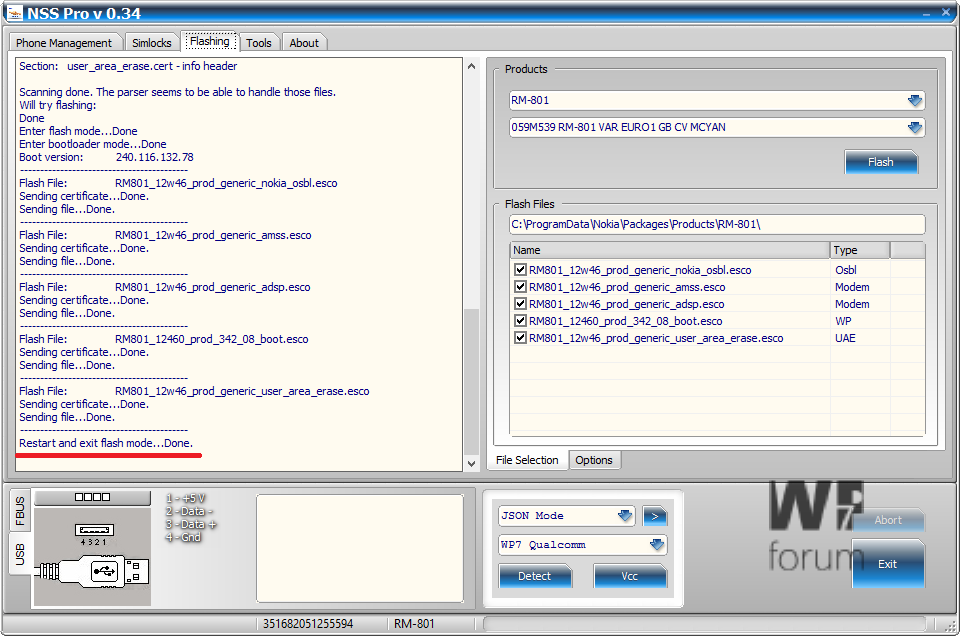
Oddychaj, oprogramowanie zakończyło się komunikatem Uruchom ponownie i wyjdź z trybu lampy błyskowej… Gotowe.
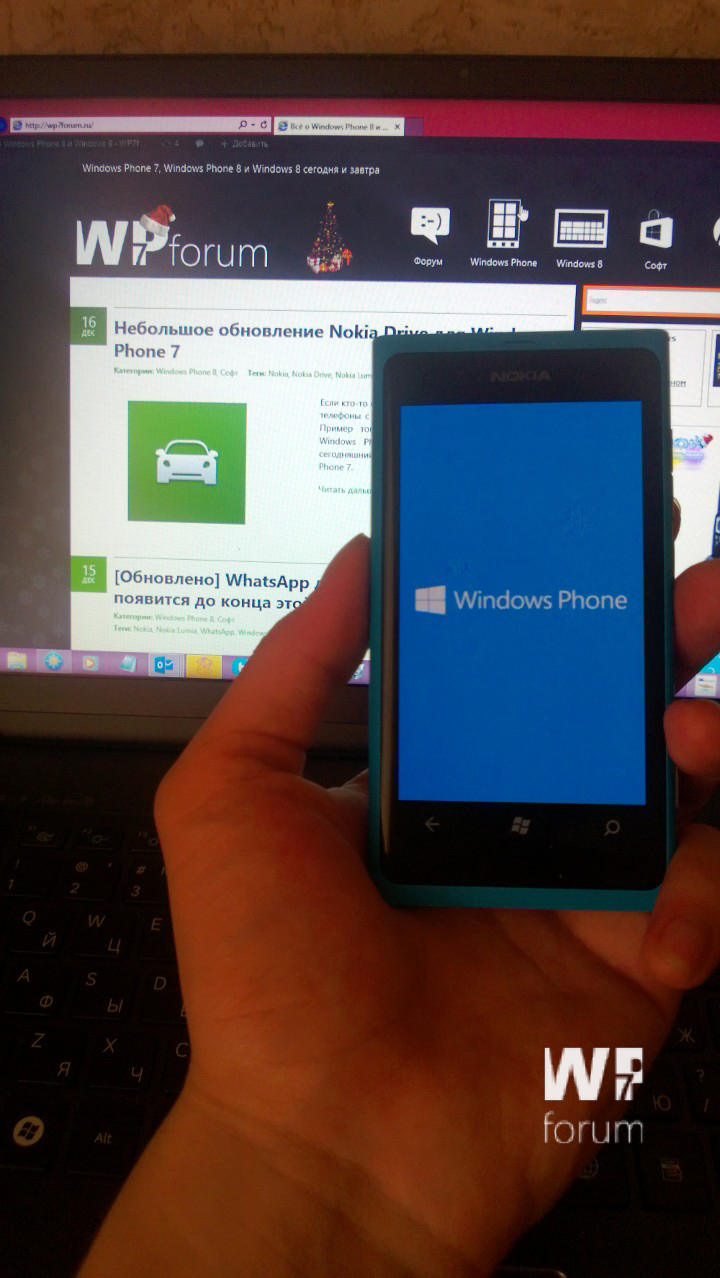

Telefon zrestartuje się i voila :-) Ekran ładowania, jak w Windows Phone 8.

Wersja oprogramowania: 1750.0823.8858.12460 .
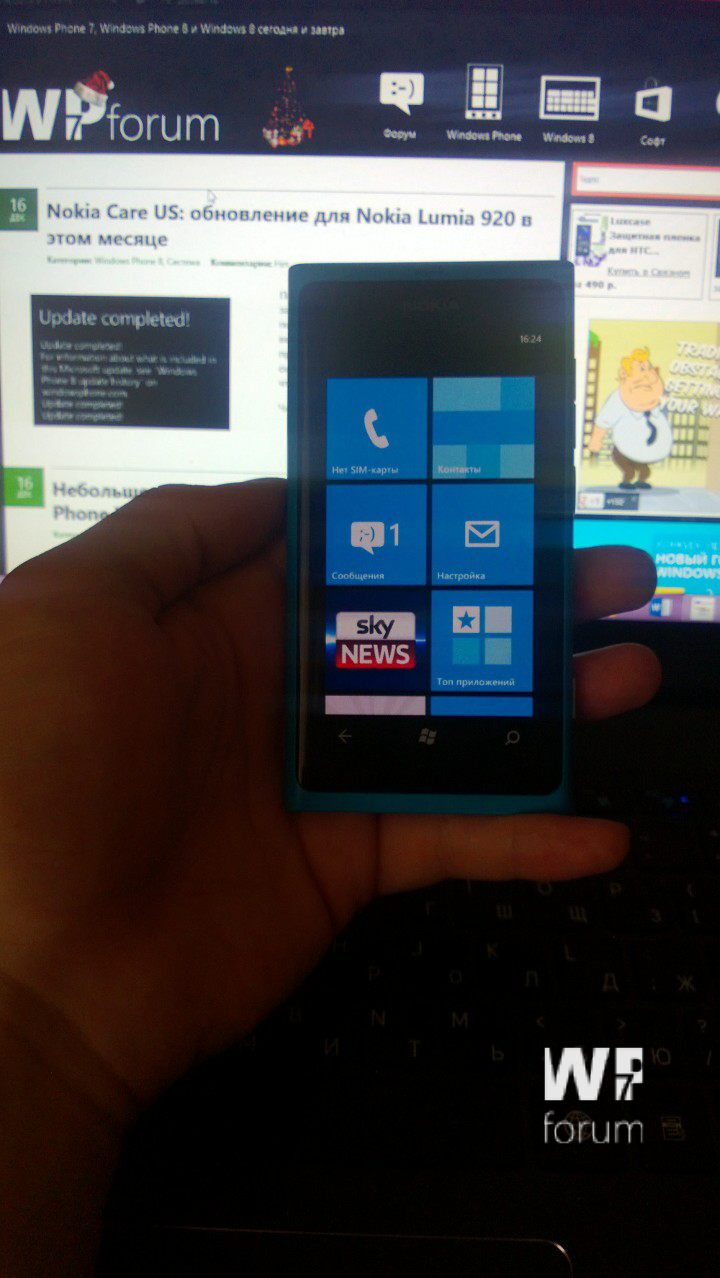
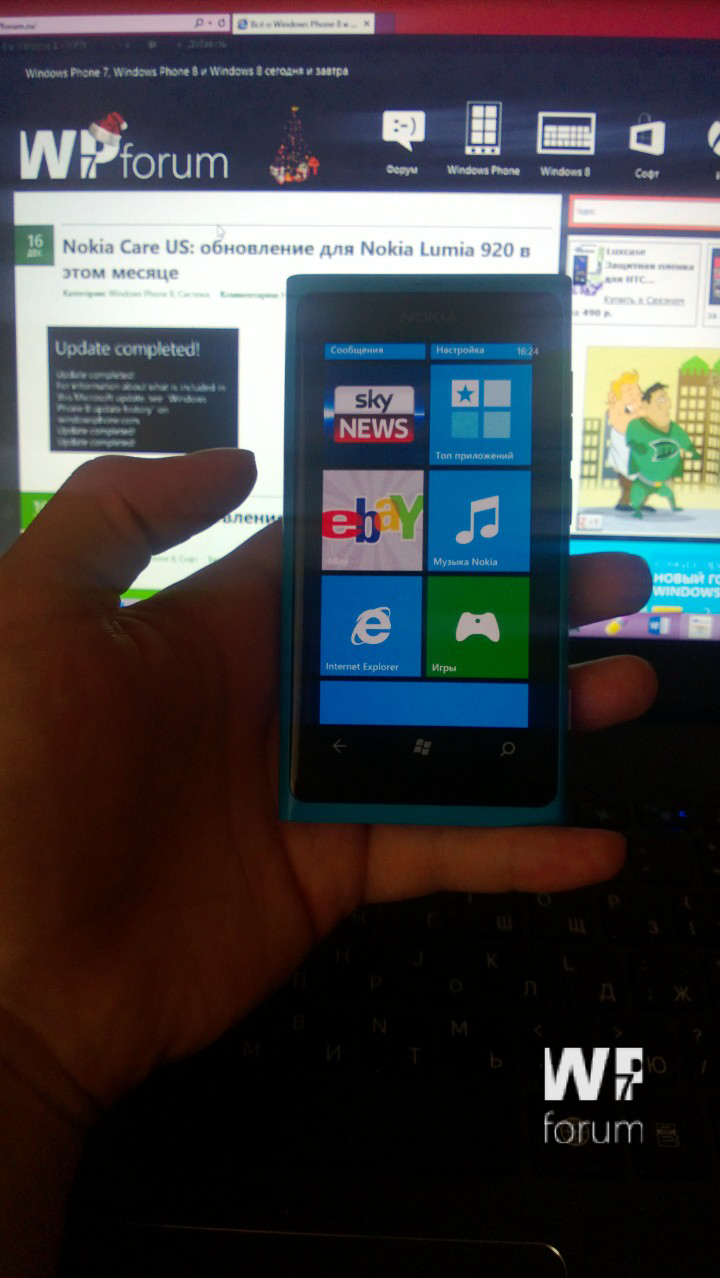
A oto nowy kafelek Gry.

Strzałka przesunęła się w dół :-)
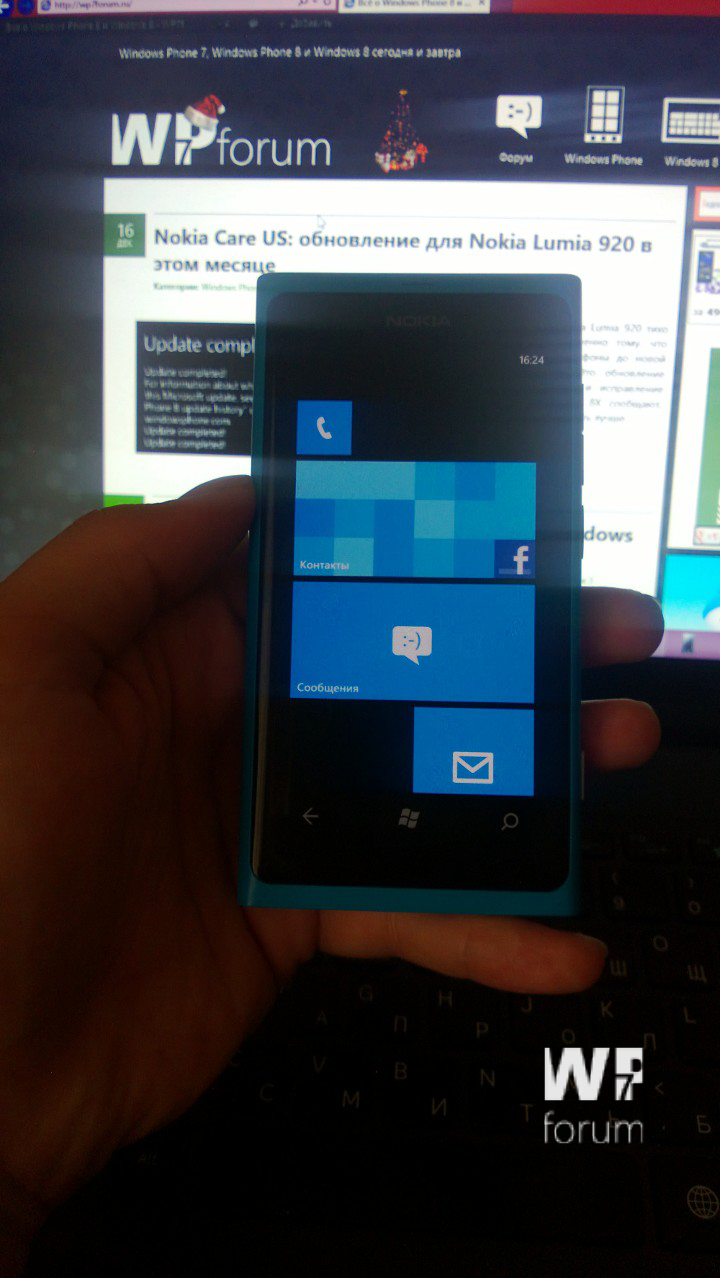
Nowe rozmiary płytek.


Nowe biuro. Funkcja aktualizacji Wi-Fi nie jest widoczna, nadal wymagany jest komputer.


Nowy ekran blokady.
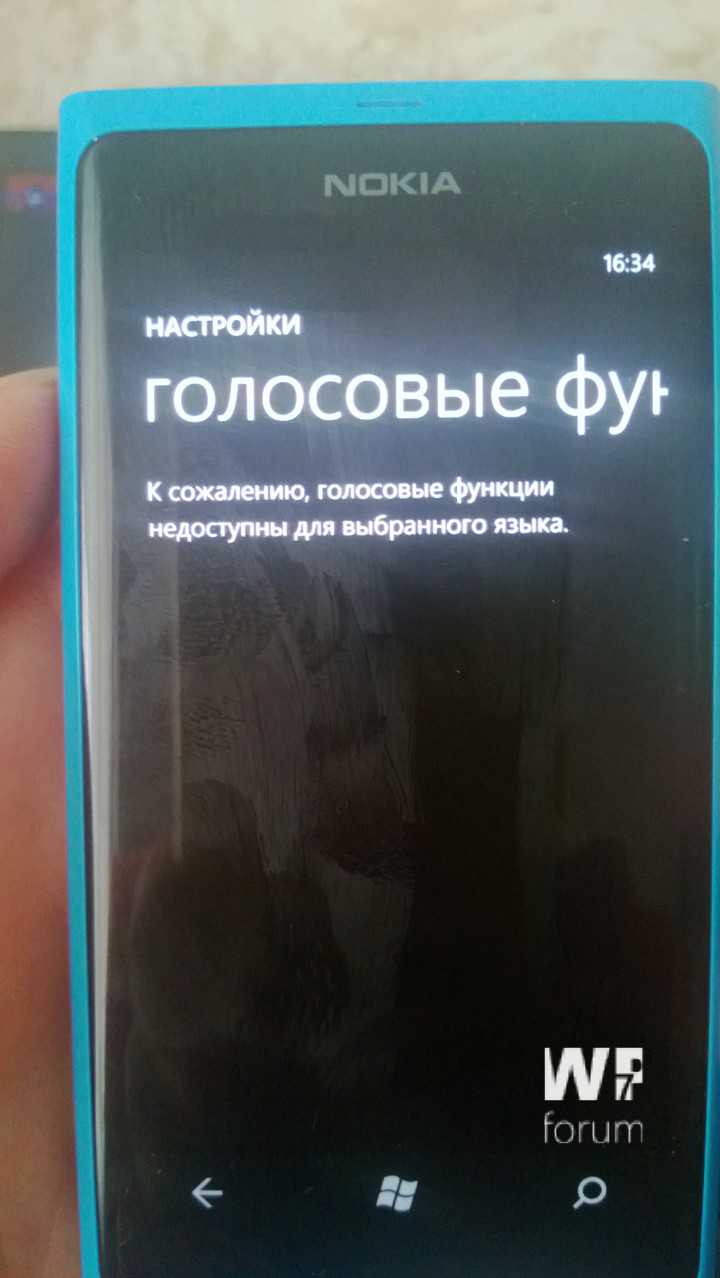
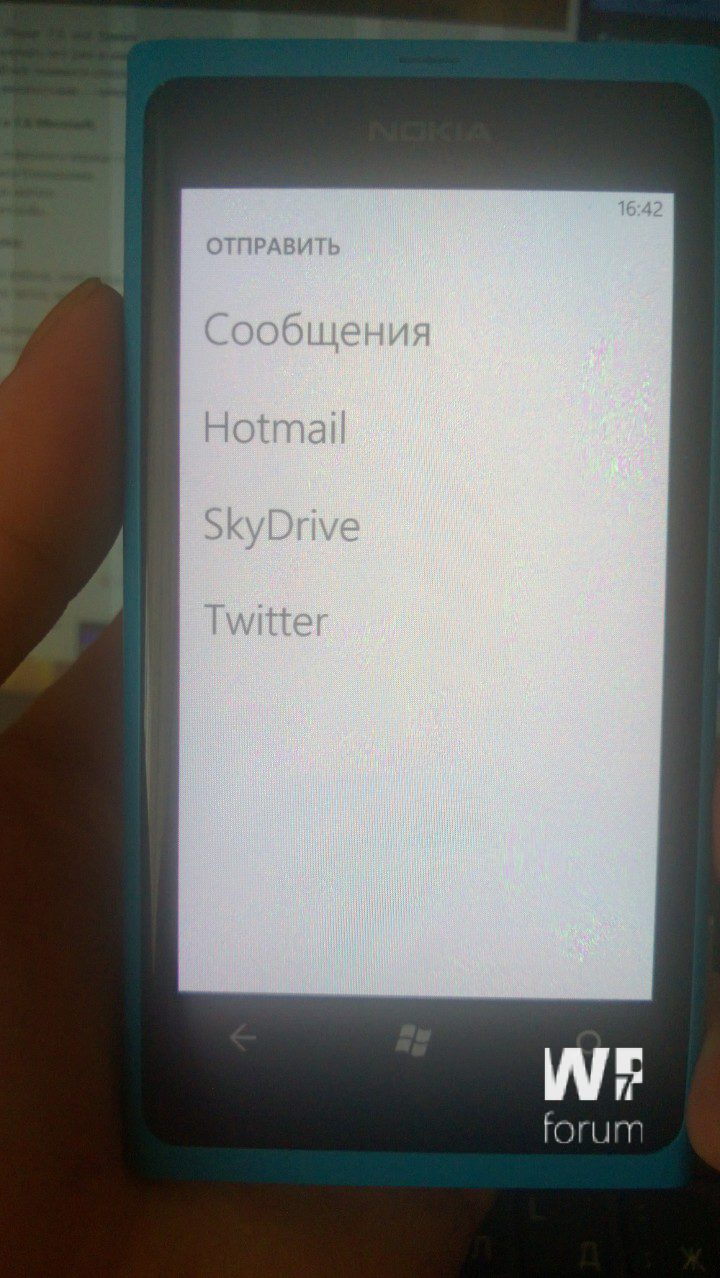
Przesyłanie plików przez Bluetooth nie jest również teraz dostępna, prawdopodobnie ta funkcja pojawi się w formularzu oddzielna aplikacja to rozszerza tę listę.
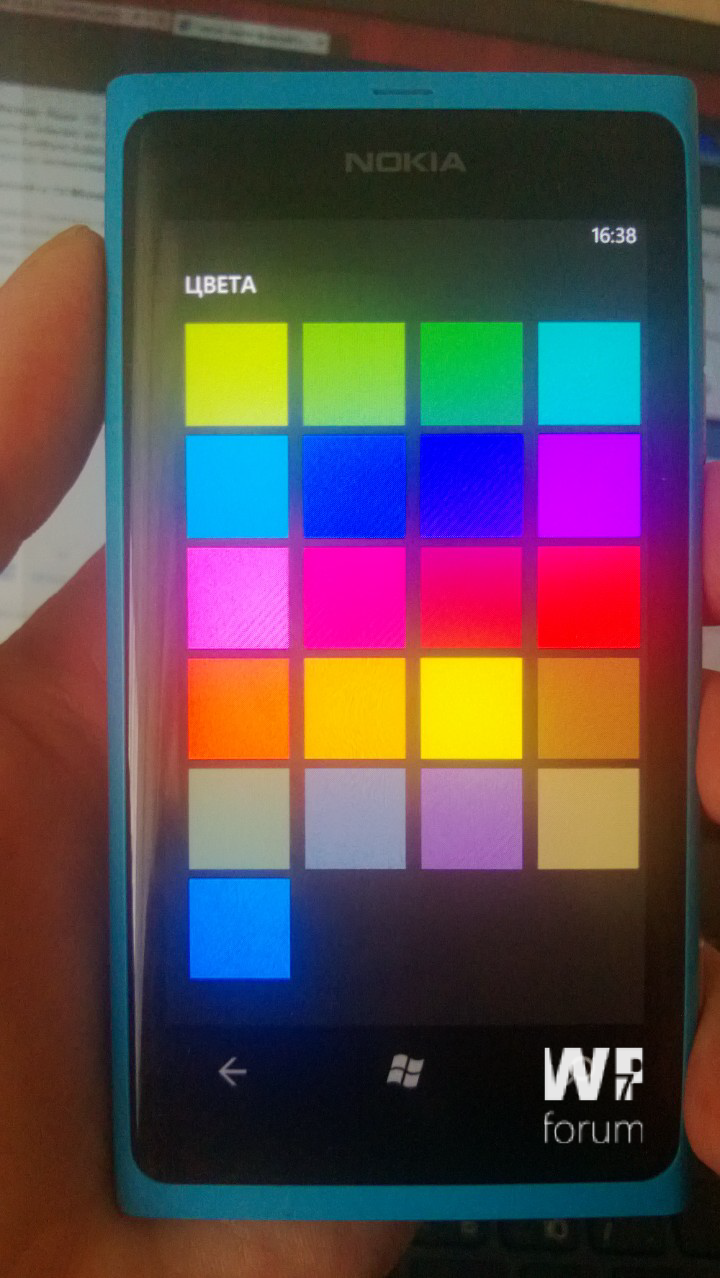
Jeśli na Twoim telefonie wpłynęła aktualizacja Preview dla programistów lub Windows Insider lub po prostu chcesz wypróbować starsze oprogramowanie, ten artykuł jest dla Ciebie!
Nie owijajmy się w bawełnę, ale przejdźmy od razu do sedna:
Jeśli urządzenie nie zostanie wykryte automatycznie, kliknij przycisk aktualizacji, a następnie reszta.
ROMy są dostępne na serwerach Microsoft, w formacie .ffu, można je pobrać za pomocą programu NaviFirm+. W Darmowa wersja Program umożliwia pobranie najnowszej pamięci ROM zgodnie z kodem produktu.
1. Przechodzimy ścieżką ..\Lumia Flash_Tool\NaviFirm+ i biegnij NaviFirmPlus.exe.
2. Program otworzy okno płatności dla wersji płatnej. wystarczy nam darmowa wersja, wystarczy kliknąć Anuluj.
3. Wprowadź kod produktu, odznacz wszystkie pola i wybierz tylko FFU, będzie w formacie .ffu, a następnie kliknij przycisk Pobierz.

4. Poczekaj na zakończenie pobierania, jeśli FFU jest poprawnie załadowane, będzie zielone.

Przygotowanie Lumii do instalacji.
Aby kontynuować instalację, musisz uruchomić Lumię w Tryb pobierania Microsoft FFU. Aby to zrobić, wykonaj następujące kroki:
1. Wyłącz telefon Lumia.
2. Naciśnij i przytrzymaj przycisk zasilania.
3. Gdy pojawi się logo Nokia lub Microsoft, zwolnij przycisk zasilania, a następnie naciśnij i przytrzymaj przycisk zwiększania głośności. Ten krok należy wykonać szybko.
4. Gdy pojawi się biały „błyskawica i bieg”, zwolnij przycisk zwiększania głośności.
5. Podłącz Lumię do komputera i pozwól jej wykryć telefon.
Instalacja pamięci ROM.
Najważniejsza i najniebezpieczniejsza część tego poradnika. Wykorzystasz plik systemowy aby zaktualizować Lumię.
1. Podążaj ścieżką ..\Lumia_Flash_Tools\WPID i otwarte START.BAT. Otworzy się Windows Phone Image Designer, a także 2 okna wsadowe (Nie zamykaj ich, ponieważ spowoduje to zamknięcie programu!) . Ty bierzesz Prześlij obraz Windows Phone na swój telefon. I naciśnij przycisk Następny.
2. Ponieważ telefon został już podłączony, powinien zostać wykryty przez program jako x.MSMx.xxx(Gdzie x to model telefonu). Jeśli urządzenie nie zostanie wykryte automatycznie, kliknij przycisk aktualizacji, a następnie reszta.
3. Otworzy się okno, w którym należy wybrać plik FFU (plik znajduje się na ścieżce) ..\Lumia_Flash_Tools\NaviFirm+\Fw\059xxxx) Wybierz i naciśnij otwarty.
4. Naciśnij przycisk Lampa błyskowa, następnie rozpocznij proces instalacji oprogramowania ROM.
5. Po kilku minutach proces instalacji jest zakończony. Program pokaże, że wybrane P.O. zainstalowano pomyślnie.
6. Twój telefon Lumia powinien automatycznie się zrestartować, po czym możesz go odłączyć od komputera.
